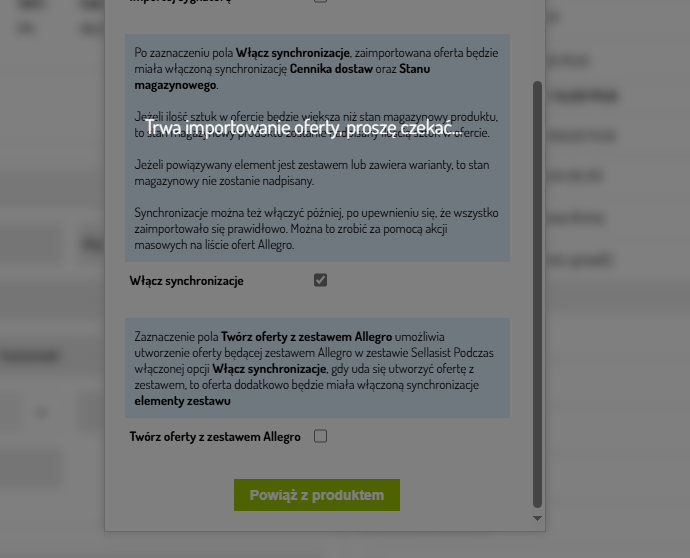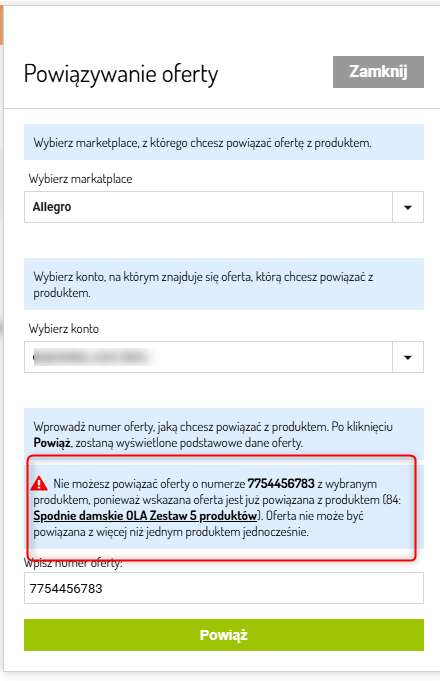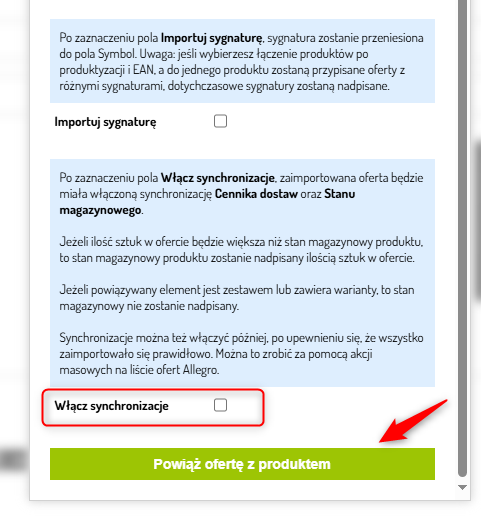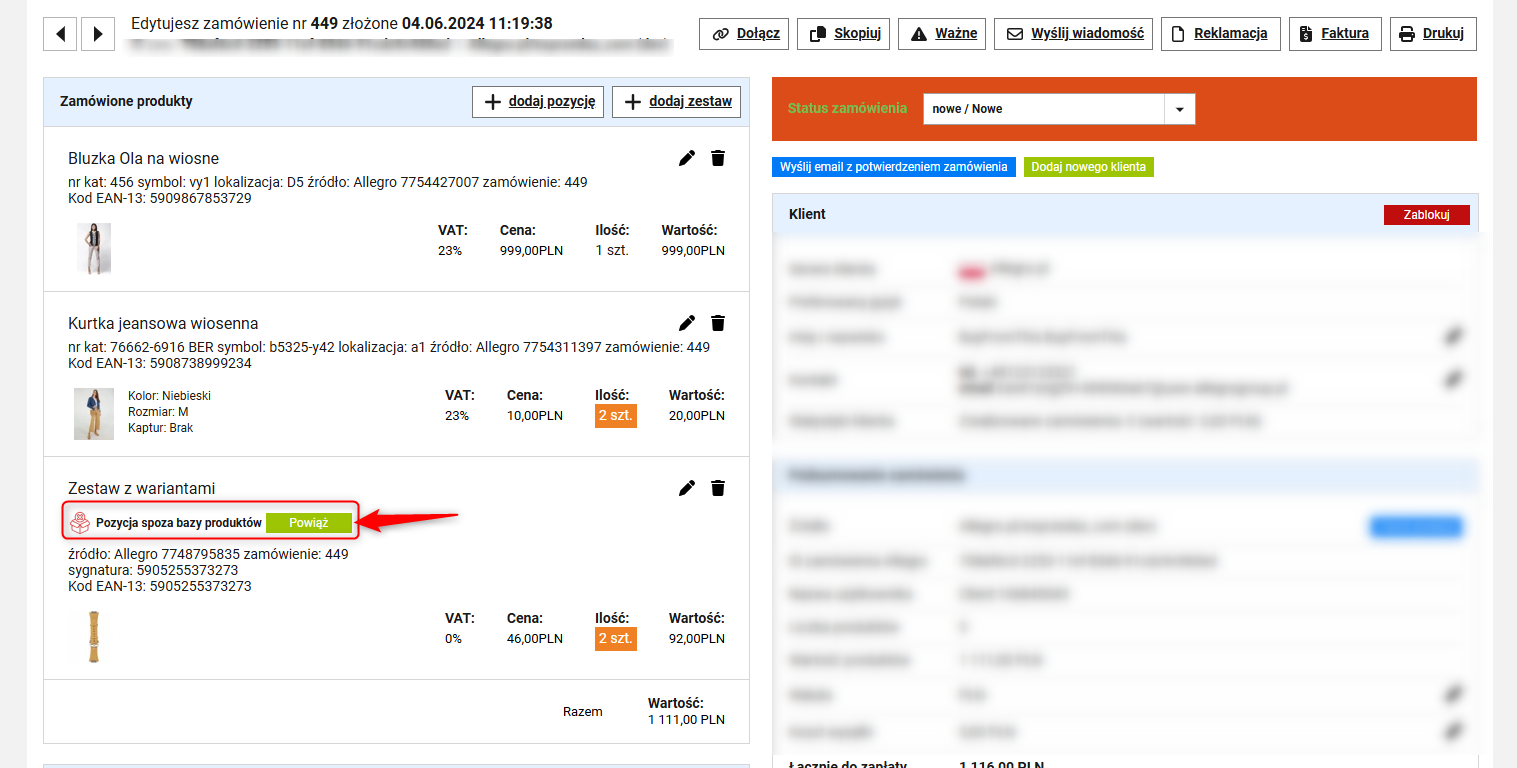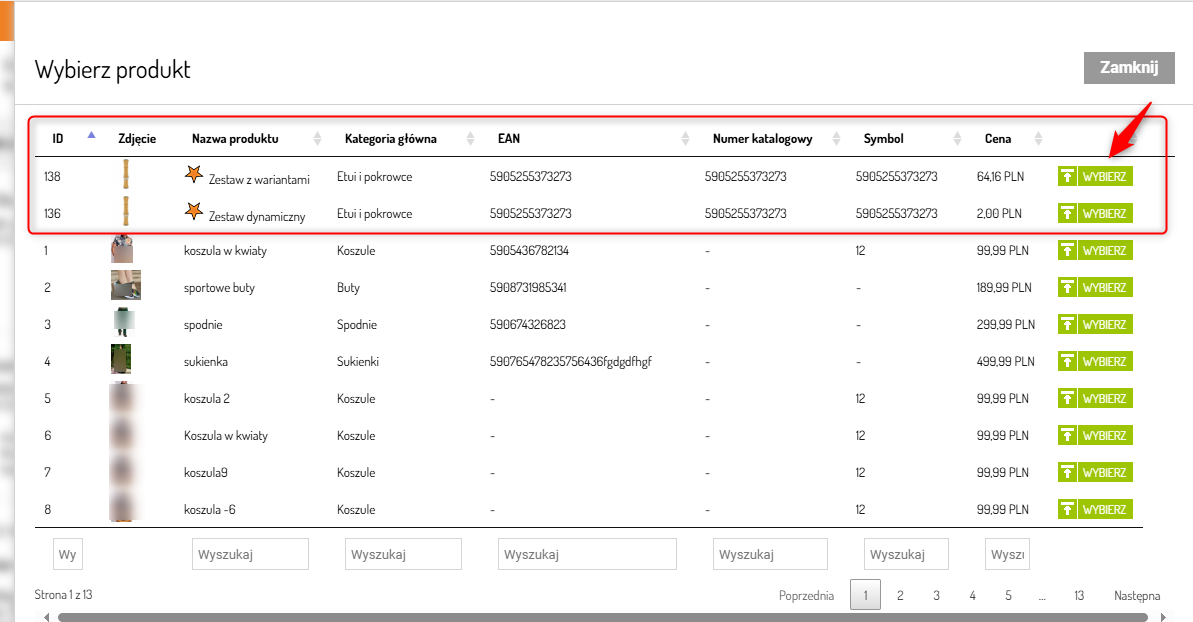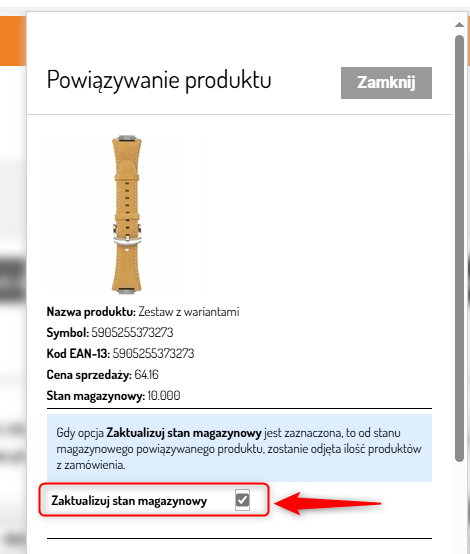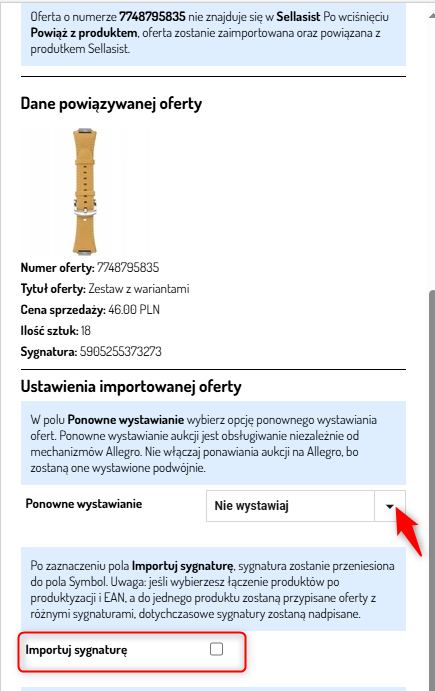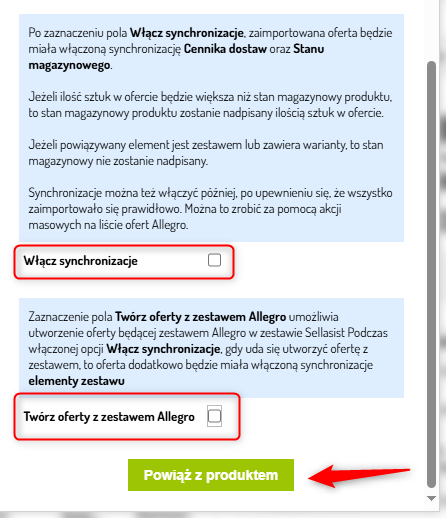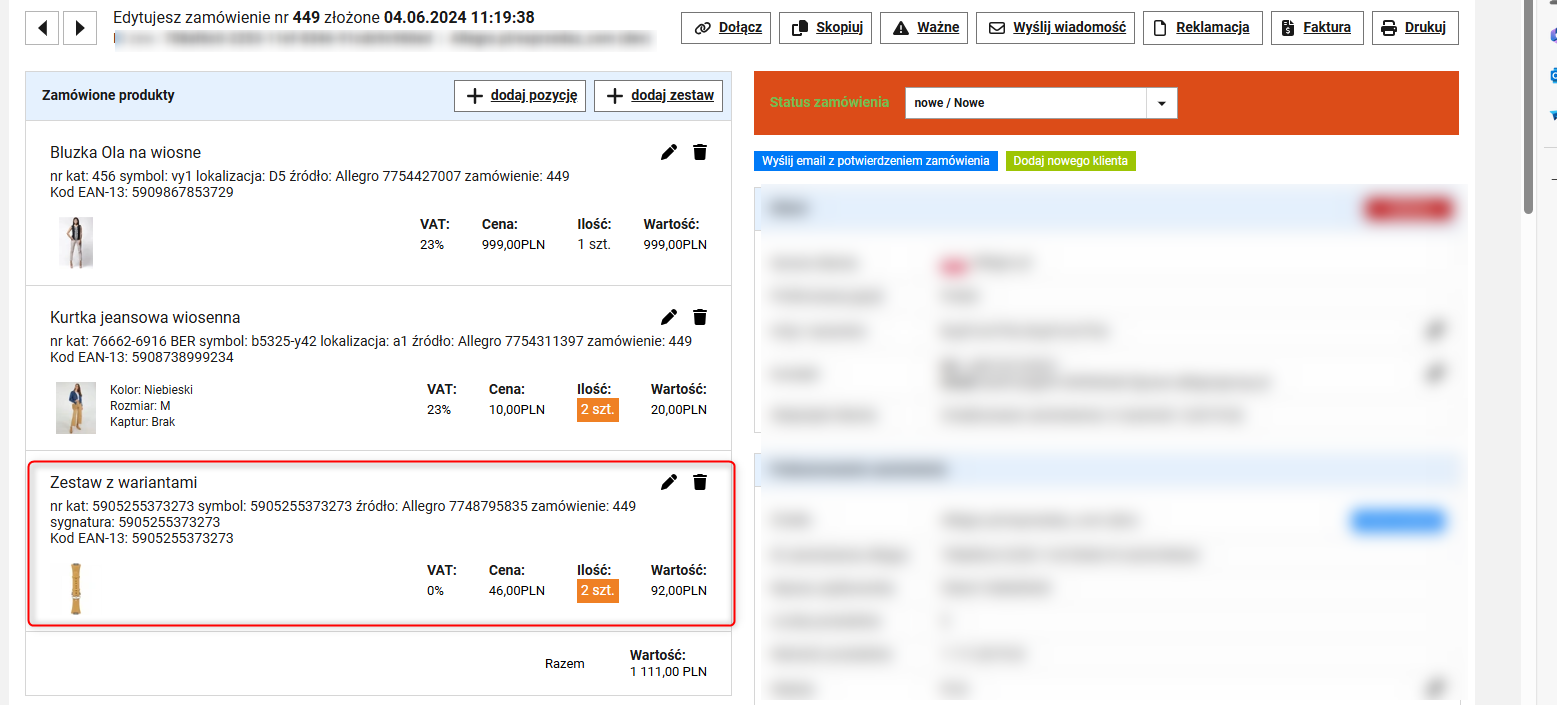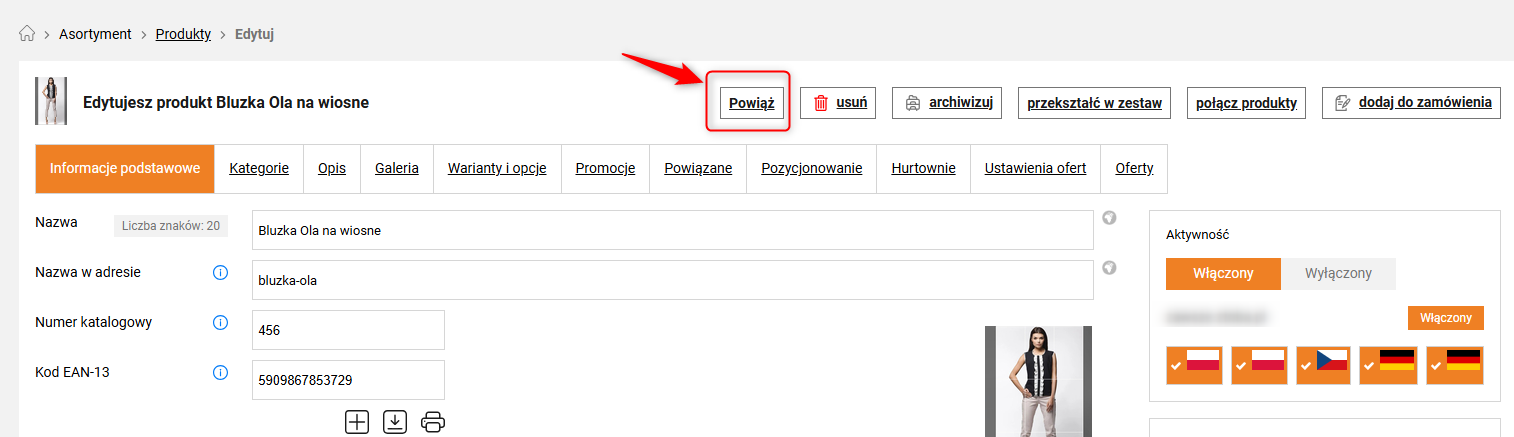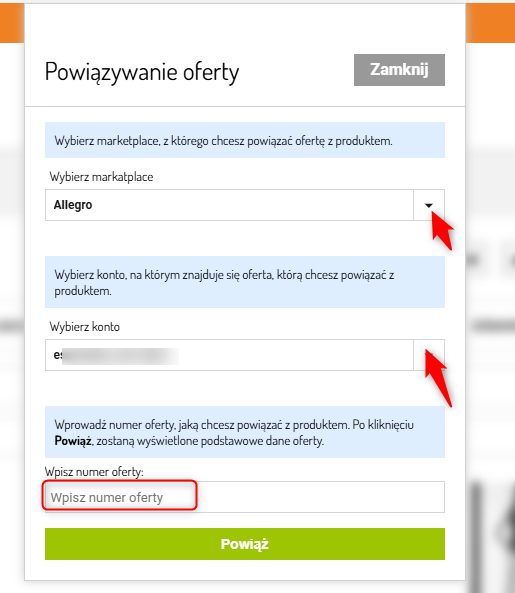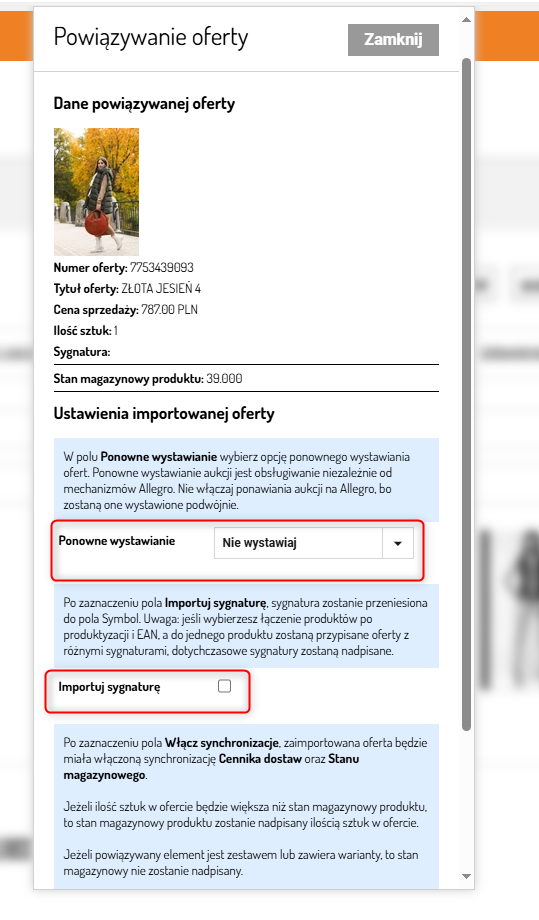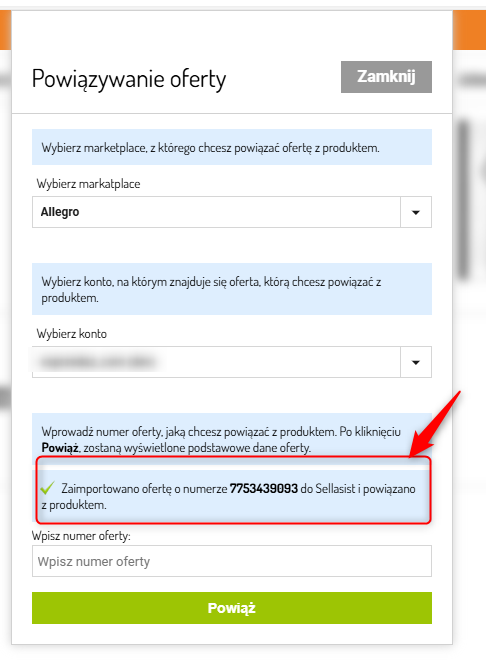W edycji zamówienia, gdy produkt nie będzie miał powiązania z produktem Sellingo / Sellasist, czyli będzie widniała informacja Pozycja spoza bazy produktów, to pokaże się przycisk umożliwiający powiązanie tej pozycji z produktem z bazy. Podczas wyświetlania produktów w pierwszej kolejności pokażą się produkty sugerowane, które pasują do oferty, z której zostało złożone zamówienie. Podczas powiązywania dostępna jest opcja zmodyfikowania stanu magazynowego powiązywanego produktu o ilość z pozycji zamówienia. Dodatkowo, jeżeli oferta, z której zostało złożone zamówienie, nadal nie znajduje się w Systemie, to zostanie zaimportowana oraz powiązana z wybranym produktem.
Aktualnie importowanie oferty jest dostępne wyłącznie dla zamówień Allegro.
I. Powiązywanie produktów zamówienia z produktami Sellasist/Sellingo
Funkcjonalność pozwala na szybkie powiązanie produktów z zamówień z produktami znajdującymi się już w bazie Sellasist/Sellingo.
Jak to działa:
Krok 1: Wykrywanie produktów spoza bazy
Gdy otrzymasz zamówienie z zewnętrznego serwisu (marketplace), które obsługujemy, a produkt z tego zamówienia nie jest powiązany z bazą danych Sellasist/Sellingo (dzieje się tak, gdy wpada zamówienie z oferty, której nie ma w Systemie), to w panelu administracyjnym pojawia się przycisk "Powiąż", który pozwala rozpocząć proces integracji tego produktu z Twoją bazą.
Krok 2: Wybór produktu do powiązania
Po kliknięciu przycisku "Powiąż" otworzy się okno wyboru produktów, gdzie możesz wybrać, z którym produktem z systemu chcesz połączyć produkt zamówienia. Na samym początku zostaną wyświetlone produkty sugerowane, które najlepiej pasują do charakterystyki danego produktu. Ta funkcja ma ułatwić Ci proces powiązania przez automatyczne sugerowanie najbardziej odpowiednich produktów z bazy.
Krok 3: Aktualizacja stanu magazynowego
Po wybraniu produktu do powiązania, przejdziesz do kolejnego okna, gdzie możesz zaktualizować stan magazynowy. Jeśli ta opcja jest dostępna, pojawi się na niebieskim tle odpowiedni komunikat, który umożliwia aktualizację ilości produktu w magazynie o ilość zakupioną przez klienta.
• zaktualizuj stan magazynowy - po jej zaznaczeniu zakupiona ilość przez kupującego zostanie odjęta od stanu magazynowego wybranego produktu
Krok 4: Import oferty
Jeśli wybrany do powiązania produkt pochodzi z oferty, której nie ma jeszcze w systemie, system automatycznie przejdzie do importu tej oferty. Proces ten jest obowiązkowy, o ile oferta może zostać zaimportowana
- Import oferty nie jest możliwy, jeśli np. oferta zawiera Zestaw Allegro, a eksperyment Zestawy Allegro nie jest włączony w Funkcjach eksperymentalnych w panelu administracyjnym.
- Import oferty nie jest możliwy gdy np. oferta jest jedynie ogłoszeniem.
W obu przypadkach system wyświetli odpowiednie komunikaty informacyjne.
Ustawienia importowanej oferty:
Ponowne wystawianie - Wybierz opcję ponownego wystawiania ofert.
Ponowne wystawianie aukcji jest obsługiwanie niezależnie od mechanizmów Allegro. Nie włączaj ponawiania aukcji na Allegro, bo zostaną one wystawione podwójnie.
Importuj sygnaturę - Po zaznaczeniu pola Importuj sygnaturę, sygnatura zostanie przeniesiona do pola Symbol
Włącz synchronizację - Po zaznaczeniu pola Włącz synchronizacje, zaimportowana oferta będzie miała włączoną synchronizację Cennika dostaw oraz Stanu magazynowego.
Jeżeli ilość sztuk w ofercie będzie większa niż stan magazynowy produktu, to stan magazynowy produktu zostanie nadpisany ilością sztuk w ofercie.
Jeżeli powiązywany element jest zestawem lub zawiera warianty, to stan magazynowy nie zostanie nadpisany.
Synchronizacje można też włączyć później, po upewnieniu się, że wszystko zaimportowało się prawidłowo. Można to zrobić za pomocą akcji masowych na liście ofert Allegro.
*Dodatkowa opcja: Nadpisanie stanu magazynowego
W przypadku, gdy ilość produktu w ofercie jest większa niż aktualny stan magazynowy, system oferuje możliwość nadpisania stanu magazynowego produktu. Ta opcja jest dostępna tylko wtedy, gdy synchronizacja jest wyłączona.
Dzięki tym funkcjonalnościom możesz bardziej płynnie zarządzać produktami i ofertami w panelu administracyjnym.
Twórz oferty z zestawem Allegro -
Pamiętaj! Jeżeli nie chcesz tworzyć ofert z zestawem Allegro, należy odznaczyć ten checkbox. Wówczas system pobierze ofertę i przypisze ją bezpośrednio do produktu/zestawu.
- Gdy checkbox jest aktywny i uda się utworzyć ofertę z zestawem Allegro, to przy ofercie pojawi się ikonka koszyka, co będzie wskazywało na to, że udało się utworzyć ofertę z zestawem Allegro w Sellasist.
- Gdy dopasujemy ofertę z zestawem Allegro do zestawu Sellasist i produktyzacja jego produktów składowych będzie zgodna z produktyzacją produktów oferty, to zostanie utworzona oferta z zestawem, w przeciwnym wypadku oferta zostanie powiązana zestawem bez włączonej synchronizacji Elementy zestawu.
Kliknij Powiąż z produktem.
Pojawi się komunikat " Trwa importowanie oferty proszę czekać"
a następnie w prawym dolnym rogu panelu administracyjnego wyświetli się komunikat o pozytywnym powiązaniu produktu:
II. Powiązywanie ofert do produktów Sellingo/Sellasist
Podczas edycji produktu bądź zestawu dodano możliwość powiązania oferty z produktem. Aktualnie powiązywanie ofert z produktem jest dostępne wyłącznie na Allegro.
Jak powiązać oferty z produktami w Sellingo/ Sellasist?
1. Zaloguj się do panelu administracyjnego.
2. Przejdź do sekcji Asortyment ⇨ Produkty.
3. Wybierz produkt i przejdź do jego edycji.
4. Znajdź i kliknij przycisk "Powiąż".
5. Wybierz marketplace, z którego chcesz powiązać ofertę (obecnie jedyna dostępna opcja to Allegro).
6. Wybierz konto Allegro, na którym znajduje się oferta, którą chcesz powiązać z produktem.
7. Wprowadź numer oferty Allegro, którą chcesz powiązać z wybranym produktem.
8. Kliknij "Powiąż".
*Uwaga! Pamiętaj, ze oferta nie może być powiązana z więcej niż jednym produktem jednocześnie.
9. Ustawienia importu oferty:
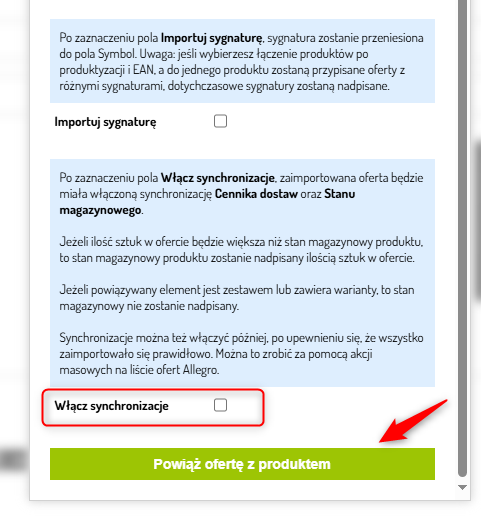
- Ponowne wystawiania - Wybierz opcję dotyczącą ponownego wystawiania ofert. Uważaj, aby nie włączyć ponawiania aukcji na Allegro, gdyż może to spowodować ich podwójne wystawienie.
- Importuj sygnaturę - Zaznacz to pole, jeśli chcesz, aby sygnatura oferty została przeniesiona do pola symbol w Twojej bazie produktów.
- Włącz synchronizacje danych - Po zaznaczeniu tej opcji zaimportowana oferta będzie synchronizować cennik dostaw oraz stan magazynowy. Jeśli ilość sztuk w ofercie przekracza stan magazynowy produktu, stan ten zostanie zaktualizowany do ilości sztuk w ofercie.
Uwagi dodatkowe:
- Pamiętaj, ze oferta nie może być powiązana z więcej niż jednym produktem jednocześnie.
- Jeśli powiązany produkt jest zestawem lub zawiera warianty, stan magazynowy nie zostanie nadpisany.
10. Kliknij "Powiąż ofertę z produktem".
11. W panelu pojawi się komunikat potwierdzający import oferty i jej powiązanie z produktem.